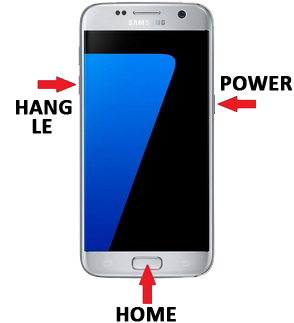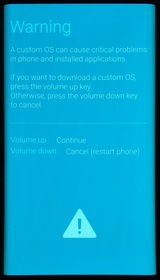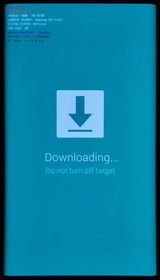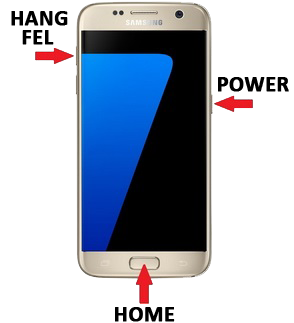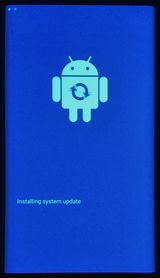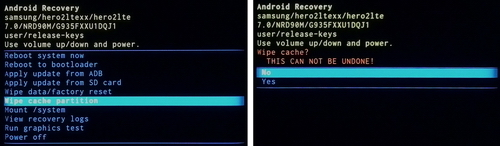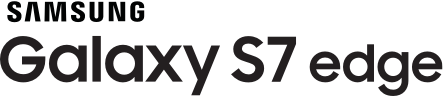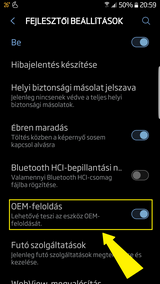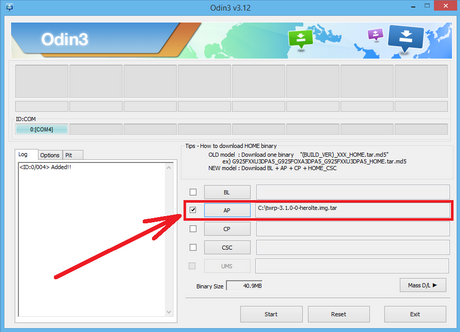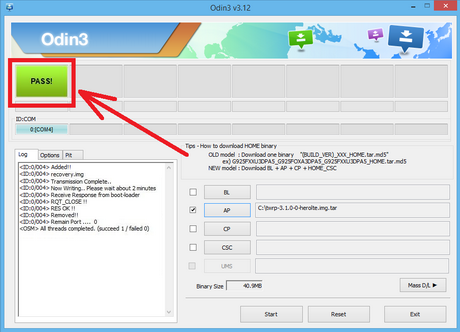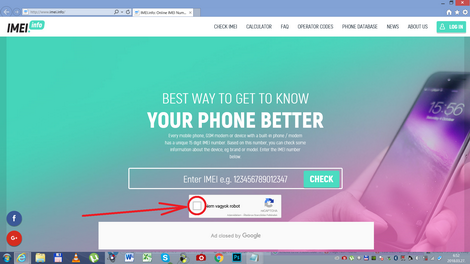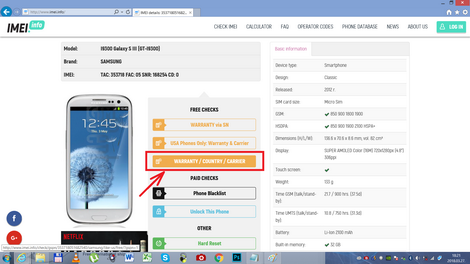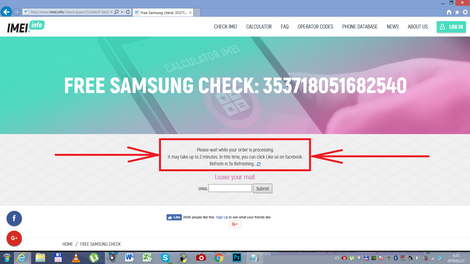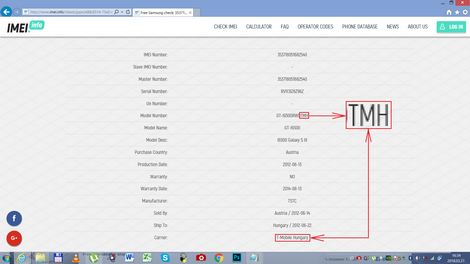Galaxy S7 -SM-G935F- 7.0 ROOT
Az útmutatóhoz a tartalmat, és a képek egy részét chubby2o6 topiktársnak köszönhetjük.



! Módosítás/kiegészítés 2018.03.10 én :
▼Figyelmeztetés! Ennek tudatában olvasd tovább! ▼
Az itt található 2db leírás, a 2018.01.01 -es biztonsági szint előtti firmware -en lévő készülékek esetében működik biztosan! Tehát, ha ODIN (Download) Mode -ban a kijelzőn az RP SWREV: B:2 -es szintet látod, akkor nagy valószínűséggel hibába fogsz ütközni. Ebben az esetben, keress egy másik leírást, használva a topik keresőjét (lesz találat...) vagy a google -t !
(Topikgazda)
F I G Y E L E M !
Csak akkor állj neki (!), ha :
- Nem érdekel a garancia! Jelenleg nincs olyan root -olási eljárás S7 edge -re, ami nem ugrasztja a KNOX számlálót. Viszont ha ennek értéke 0x0000 -ról ⇒0x0001 (stb -re..) ugrik, akkor a készüléken még meglévő, hivatalos SΛMSUNG garancia véglegesen elvész !
- Amennyiben tudod is, hogy mit csinálsz ( a root -olás nem ördöngősség, de mondhatjuk, hogy haladó szintű felhasználói tudást igényel. Tehát, ha nem tudod pl., hogy mi az a ODIN² / Recovery³ mód... Vagy hogy hol keresd a Fejlesztői¹ beállítások -at....). Amennyiben mindezekkel tisztában vagy, akkor olvasd tovább. Amennyiben (csupán elsőre, vagy másodszorra olvastad -most (!)- )nem ⇒akkor ez az írás, nem neked szól ...

 Természetesen saját elhatározásból, a saját felelősségedre csinálsz mindent, ami itt olvasható. A root -olási folyamat alatt/után bekövetkezett esetleges anomáliákért ⇒téged terhel a felelősség!
Természetesen saját elhatározásból, a saját felelősségedre csinálsz mindent, ami itt olvasható. A root -olási folyamat alatt/után bekövetkezett esetleges anomáliákért ⇒téged terhel a felelősség!
Amit még tudni kell: én mindkét módszert kipróbáltam (saját, SM-G930F készüléken), és mindkettő működik.
-chubby2o6-
 FONTOS TUDNIVALÓ : MINDKÉT MEGOLDÁS TELJES
FONTOS TUDNIVALÓ : MINDKÉT MEGOLDÁS TELJES  ADATVESZTÉSSEL JÁR
ADATVESZTÉSSEL JÁR

ROOT
- Ⅰ. Megoldás -MAGISK-
- Ⅱ. Megoldás -CF AUTO-ROOT-


Ⅰ. Megoldás -MAGISK-
- [OFFICIAL] Magisk site (XDA) -
Követelmények:
Hardware oldal :
- Nemzetközi Galaxy S7 Edge SM-G935F, SM-G935FD, SM-G935X
- Kanadai Galaxy S7 Edge SM-G935W8
- Kínai Galaxy S7 Edge Qualcomm
Software oldal :
- Android 7.0 Nougat ROM.
- AKTÍVÁLT(!) OEM-feloldás⁴, a készülék OS -ében.
A root -olás menete:
➊. Töltsd le a szükséges komponenseket:
- Magisk v12.0
 - Magisk v16.0 (opcionális)
- Magisk v16.0 (opcionális)
- samsung antiroot removal v2.4.zip
- twrp-3.1.0-0-hero2lte.img.tar SM-G935F -hez.
- MagiskManager v4.3.3.apk
 - MagiskManager újabb verziók : -LINK- (opcionális)
- MagiskManager újabb verziók : -LINK- (opcionális)
Amennyiben, még nincs Odin+Samsung USB Driver a PC -den, akkor :
- Ⓐ Odin v3.12.3 - Ez az ajánlott verzió(!) ha a készüléken jelenleg futó firmware RP SWREV: B:1 -es verzión van még (2018.január.01. előtti(!) biztonsági szint). Annak ellenére, hogy van ettől újabb..
- Ⓑ Odin v3.13.1 - Ez az ajánlott verzió(!) ha a készüléken jelenleg futó firmware RP SWREV: B:2 -es verzión van már (2018.január.01, vagy ez utáni(!) biztonsági szint).
- Ⓒ Samsung Phone Drivers for Windows
➋. ODIN -t futtasd rendszergazda -ként, a telót helyezd ⇒ODIN (Download) Mode² -ba. USB -n csatlakoztasd a PC -dhez. ODIN -ban -balra fent- egy kis ablak írja a COM: port -ot, amelyre felcsatlakozott a teló:

Amennyiben mégsem, akkor telepítsd újra a driver -t.
AP részhez tallózd be a TWRP *.tar file -t:
Az Options -ben vedd ki a pipát a Restart elől ( ☑ ⇒☐ ).
... - majd nyomd meg a "Start" gombot ⇓:

Figyelj, mert hamar lefut (!), és nem szabad automatikusan a rendszerbe boot -olnia ! ... -Szóval, ezért előnyös, hogy vedd ki a pipát a Restart elől, mert nehéz elég gyorsnak lenni, és ezzel megakadályozni a nem megfelelő időpontban történő újraindulást.
....- Ezért, amennyiben nem vetted ki a pipát, akkor amikor meglátod a PASS! ⇒majd a "Reset" feliratot... - tartsd lenyomva a Hangerő-FEL + Home + Bekapcs gombokat addig (kb ~5-6 sec), amíg meg nem látod a TWRP kezdőoldalát. Akkor is ezt tedd, ha kivetted a pipát, csak akkor nem fog automatikusan újraindulni, így nem kell annyira rákészülni erre az eseményre...:

Ezt követően, egyelőre hagyd angol nyelven. Húzd el a csúszkát ... - előtte nyugodtan leválaszthatod az USB -n felcsatlakoztatott telót, a PC-ről.
➌ /a - Wipe
➌ /b - Advanced wipe
➌ /c - Select data
➌ /d - Repair or change file system
➌ /e - Change file system
➌ / f - Chose EX4 or EX2
Nos -ez- az a pont, ahol az összes adatodat elvesztetted.
➍. Lépkedj vissza a TWRP főoldalára.
➎. Ismét csatlakoztasd USB -n a készüléket a PC -hez, majd másold át a teló belső memóriájának a gyökerébe a Magisk, és a samsung-antiroot-removal*.zip -jeit.
➏. Vissza a főoldalra
➐. Install
- itt válaszd ki Magisk.zip file -t
- Add More Zips
- válaszd ki a Samsung AntiRoot Removal Kit file -t
- húzd el a csúszkát
- vissza a főoldalra
- reboot to system
- várd meg, míg feláll a rendszer, lépkedj végig a kezdeti dolgokon, de ne állíts be semmit, nem kell bejelentkezned fiókokba, stb. Amennyiben készen vagy, akkor a telót kapcsold ki.
Lépj be a TWRP Recovery -be (Hangerő-FEL + Home + Bekapcs gombokat ebben a sorrendben lenyomod, és nyomva tartod őket, amíg a TWRP menüje megjelenik. Ekkor, elengeded őket.), majd :
➑ /a - Wipe
➑ /b - Advanced wipe
➑ /c - Select data
➑ /d - Repair or Change file system
➑ /e - Change file system
➑ /f - Állítsd vissza a file-rendszert az eredetire. Ez fontos lépés! Ez nélkül, nem fogsz tudni telepíteni semmit sem Play-ről, sem az SD-n lévő .apk -k közül...
➑ /g - Vissza a főoldalra
➑ /h - Reboot to system
➒. A kezdeti lépések után másold át a Magisk Manager.apk -t, telepítsd.
➓. Kész vagy, root -olt a készüléked.
Egyébként elolvashatod az eredeti leírást: - LINK - Sajnos azonban, ez nem tartalmazza a file-rendszer "csere-beréjét" .... - Viszont -az- nélkül ⇒nem működik! (A TWRP Recovery -be lépve, nem fogsz látni telepítendő *.zip file -okat.) Ugyanakkor, a megadott LINK -en, találsz videót is a folyamatról.
A Magisk beállításaiban érdemes a "Hide Magisk" ill. az "Enable Busybox" gombokat bekapcsolni. A "Hide Magisk" elrejti a root -ot az olyan alkalmazások elől, mint pl. a PokemonGo, vagy az ilyen-olyan Bank -os applikációk.
Megjegyzés:
A root -olást követően, kapunk/kaphatunk majd felugró üzeneteket, olyan tartalommal mint például "Biztonsági probléma észlelése, indítsa újra a telefont" vagy ehhez hasonlóak. NEM KELL újraindítani a telefont, hanem egy erre alkalmas applikációval ( Titanium Backup Pro, Link2SD ) -a rendszeralkalmazások között- tiltani kell a ⇒SecurityLogAgent -t.
-chubby2o6-




Ⅱ. Megoldás -CF AUTO-ROOT-
 F I G Y E L E M
F I G Y E L E M 
A megoldás csak akkor működik, ha a készülék RP SWREV: B:1 -es jelölésű biztonsági irányelv verzión van még. Tehát a 2018.január.01. előtti biztonsági szinten !
⇓ ⇓ ⇓ ⇓ ⇓ ⇓ ⇓

ODIN (Download) Mode -ban (a képen Galaxy S7edge), az alsó sorban látható a megjelölt RP SWREV: B:1 információ.
Nekem ( chubby206 ) ez személy szerint szimpatikusabb megoldás, de ez tényleg csak egy szubjektív vélemény.
 EZ A MEGOLDÁS IS TELJES (!) ADATVESZTÉSSEL JÁR
EZ A MEGOLDÁS IS TELJES (!) ADATVESZTÉSSEL JÁR 
Követelmények :
Hardware oldal :
- "Nemzetközi" S7 : SM-G935F, K, L, P, R4, S, T, V, W8 (ezekből ... - az első az, ami nálunk (EU) elérhető...)
Software oldal :
- Android 7.0 Nougat ROM
- Samsung USB Driver, a PC-n
A root -olás menete:
➊. Töltsd le a szükséges file -okat:
- LINK-1 Innen, alulról a másodikat töltsd le (no-verity-opt-encrypt-6.0.zip).
- LINK-2 Innen, értelemszerűen a készülék típusodnak megfelelő csomag kell. Jó eséllyel -ez- az SM-G935F lesz.... ⇒tehát a második.
➋ Ez utóbbit (LINK-2) csomagold ki az asztalra. Találsz benne egy ODIN verziót is (bár továbbra is a v3.12.3 a javasolt...) + egy " CF-Auto-Root-hero2lte-hero2ltexx-smg935f.tar.md5" file -t.
➌ /a - Kapcsold ki a telót, majd indítsd el Recovery Mode³ -ban
➌ /b - Itt válaszd a "Wipe data/factory reset" opciót:
➌ /c - Reboot system now

➍. Végigcsinálhatod az ilyenkor szokásos procedúrát a fiókokkal, bejelentkezéssel, stb. A KNOX részt ugord át. Ha ezzel végeztél, csatlakoztasd fel USB-n a PC -dre, és másold át az elsőnek letöltött "no-verity-opt-encrypt-6.0.zip" file -t a belső tároló gyökerébe. (Javaslat : biztos, ami biztos alapon.... - a külső SD-re is másold fel.)
➎. Kapcsold ki a telót, indítsd el Recovery Mode³ -ban.
➏ /a - Válaszd az "Install .zip from sd card" opciót.
➏ /b - Telepítsd a "no-verity-opt-encrypt-6.0.zip" file -t.
➏ /c - Ha végzett, válaszd a "wipe cache partition" -t
➏ /d - Reboot system now
➐. Fejlesztői beállítások¹ -ban, az OEM-Feloldás -t ⇒aktívra állítani. USB Hibakeresés -t, szintén ⇒aktívra.
➑ /a - Telót kapcsold ki, helyezd ODIN (Download) Mode² -ba. A letöltött, és a PC -d OS -ének asztalára kicsomagolt ODIN -t, indítsd el ⇒Rendszergazda -ként.
➑ /b - USB -n csatlakoztasd a telót, a PC -dhez. Várd meg, amíg felismeri az ODIN (balra fent, kis kék ablak):

Amennyiben nem ismerné fel, telepítsd újra a Samsung USB Driver-t.
➒ /a - ODIN -ban -az AP részhez- tallózd be a letöltött, és a PC -d OS -ének asztalára kicsomagolt "CF-Auto-Root-hero2lte-hero2ltexx-smg935f.tar.md5" -file -t:
➒ /b - Nyomd meg a "Start" gombot ⇓:

⇓⇓⇓
Amelynél, ha végzett, akkor a teló újraindul...- immár root -olt állapotban.
➓. Nyisd meg a SuperSU app -ot. Rá fog kérdezni a BusyBox telepítésére ... ⇒engedélyezd.
Megjegyzés:
A root -olást követően, kapunk/kaphatunk majd felugró üzeneteket, olyan tartalommal mint például "Biztonsági probléma észlelése, indítsa újra a telefont" vagy ehhez hasonlóak. NEM KELL újraindítani a telefont, hanem egy erre alkalmas applikációval ( Titanium Backup Pro, Link2SD ) -a rendszeralkalmazások között- tiltani kell a ⇒SecurityLogAgent -t.
-chubby2o6-
Amennyiben TWRP Recovery -t akarsz .... - ODIN -nal is felrakhatod a készülék típusodnak megfelelő verziót. De talán egyszerűbb, a Play-ről letölthetö, hivatalos TWRP appal: LINK
Töltsd le, telepítsd, nyisd meg ⇒TWRP Flash ⇒a legördülő listából válaszd ki a készülékedet (Samsung Galaxy S7 edge (Exynos) ⇒ International & Canada (SM-G935F,...) ⇒válaszd a "twrp-3.2.1-1-hero2lte.img"-t ⇒Download ⇒Install.

¹ Fejlesztői Beállítások menüpont aktíválása a készülék OS -ében:
Beállítások ⇒A telefon névjegye ⇒Szoftveradatok ⇒Build száma -t egymásután többször érintsd (6-os droidon ⇒6x, 7-esen ⇒7x), majd dob egy üzenetet, és utána már ott lesz a Beállítások listában.
² ODIN (Download) Mode : Készülék teljesen kikapcsol. Majd megnyomod a Hangerő-LE + Home + Bekapcs gombokat (ebben a sorrendben), és nyomva tartod őket, amíg a készülék rezdül egyet. Ekkor, elengeded őket. - LINK -
³ Recovery Mode : Készülék teljesen kikapcsol. Majd megnyomod a Hangerő-FEL + Home + Bekapcs gombokat (ebben a sorrendben), és nyomva tartod őket, amíg a készülék rezdül egyet. Ekkor, elengeded őket. Innen kb ~22-50sec mire beadja a Recovery menüjét. Amennyiben ettől több idő telik el, akkor a jobb alsó kapacitív  "vissza" gombot érintsd, és beadja. - LINK -
"vissza" gombot érintsd, és beadja. - LINK -
⁴ OEM-feloldás : A Fejlesztői beállítások¹ -ban található ⇑ .

Vissza a téma összefoglalóhoz: 
⁻⁽ˢᵐ⁻ᵍ⁹³⁵ᶠ⁾⁻ ᵁᴾᴰᴬᵀᴱᴰ ²⁰¹⁸⁻⁰⁴⁻²²
[ Szerkesztve ]






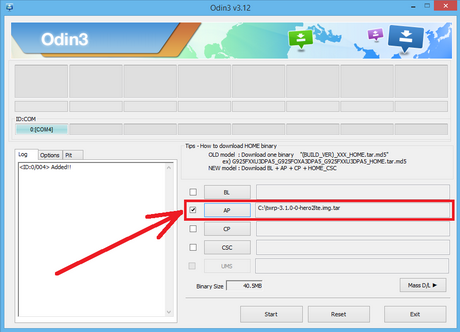
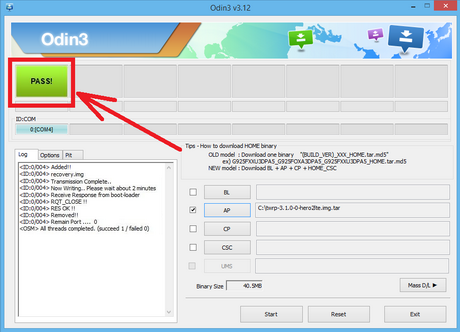
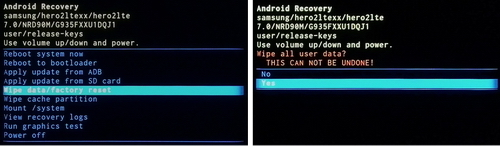

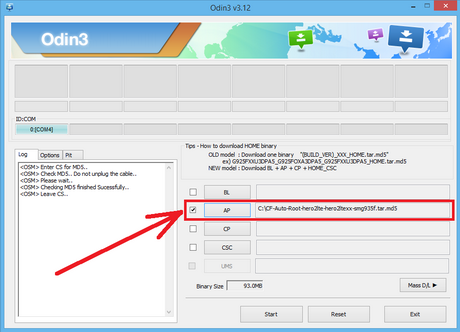
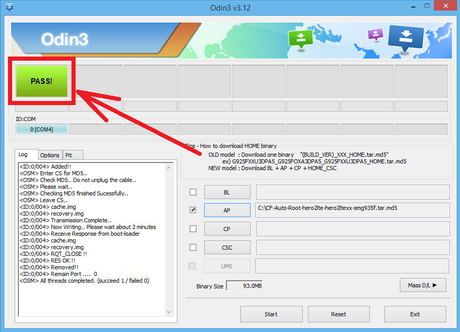











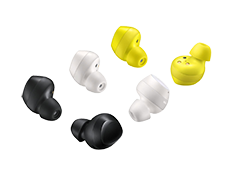
 Galaxy Buds Live (2020) -
Galaxy Buds Live (2020) -